No lo hagas tú: así haces que Word lea un documento en voz alta por ti

Hace solo unos años cuando nos referíamos a los tan utilizados editores de texto, generalmente nos encontrábamos con programas ofimáticos muy sencillos. Sin embargo, en los últimos tiempos estos han avanzado en gran medida ofreciendo multitud de funciones que mejoran nuestra experiencia, Word es un claro ejemplo de ello.
Antaño las aplicaciones pertenecientes a este sector del software se centraban en ofrecernos lo indispensable para crear y editar archivos de texto. Los más avanzados nos ofrecían algunas funciones y componentes adicionales, pero bastante básicos. Pero en los últimos años la cosa ha cambiado en gran medida gracias al extendido uso de estos programas ofimáticos. Aquí nos vamos a centrar en la suite más utilizada y popular que es Office de Microsoft. En concreto nos os hablaremos de uno de los programas que se podrían considerar como de los más utilizados a nivel global.
Nos referimos al editor Word, una solución software que probablemente sea más que familiar a la mayoría. Como no podía ser de otro modo nos sigue ofreciendo todo lo necesario para trabajar con textos, pero al mismo tiempo encontramos innumerables funciones adicionales que nos facilitan las cosas. Por ejemplo, tendremos la posibilidad de trabajar de manera simultánea con multitud de elementos que enriquecen el contenido de nuestros documentos.
Un claro ejemplo de todo ello lo encontramos en la función en la que nos vamos a centrar en estas líneas. Y es que, para aquellos que no lo sepáis, ya disponemos de una característica muy útil que se encarga de leer los documentos de Word por nosotros disponible a partir de Office 2019 y en Microsoft 365.
No pierdas tiempo, Word lee los documentos por ti
Con todo esto lo que os queremos decir es que tenemos la posibilidad de hacer que el programa de Microsoft lea en voz alta por los altavoces del PC, el texto de los documentos. Como os podréis imaginar todo ello nos permitirá hacer otras cosas mientras escuchamos el contenido de cualquier el fichero cargado aquí. Además, si tenemos en consideración la amplia compatibilidad con múltiples formatos de este programa, se abre un amplio abanico de posibilidades.
Lo primero que hacemos para todo esto es cargar el documento de texto de manera, o lo creamos a través del teclado como estamos acostumbrados desde siempre. Pero se puede dar el caso de que este documento esté compuesto por una buena cantidad de páginas y no tengamos tiempo o ganas de leerlas. Esto es algo que logramos a través de la función usando texto a voz o TTS que encontramos en la opción de menú Revisar.
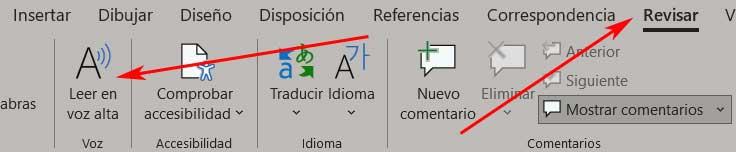
En la parte izquierda de la barra de opciones del programa que aparece en ese instante, nos encontramos con el acceso directo Leer en voz alta. Nada más pinchar en el mismo, en la parte derecha de la interfaz principal aparecerá un nuevo panel que nos permite poner en marcha la función o configurarla previamente.
Configurar la función de lectura del editor de textos
Y es que hay que tener en consideración que el programa de Microsoft nos propone algunos interesantes parámetros para mejorar la lectura de documentos en voz alta. Basta con que pinchemos en el icono que cuenta con una rueda dentada para acceder a estas opciones personalizables.
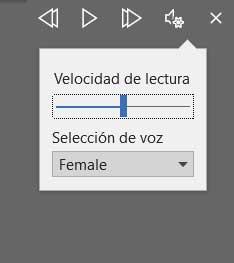
Lo primero que podemos hacer en este sentido es elegir la voz que más nos interese o guste escuchar para la lectura del documento. Cabe mencionar que aquí tendremos la posibilidad de seleccionar una voz masculina o femenina para la ejecución de esta funcionalidad. Además, dependiendo de lo que estemos haciendo o de las circunstancias de cada caso, también podremos ajustar la velocidad a la que se reproducirá el contenido a viva voz. Para terminar, solo tendremos que pulsar en el botón Play para empezar la reproducción.
Fuente: SoftZone https://ift.tt/aNuxGF3 Autor: David Onieva
.png)
